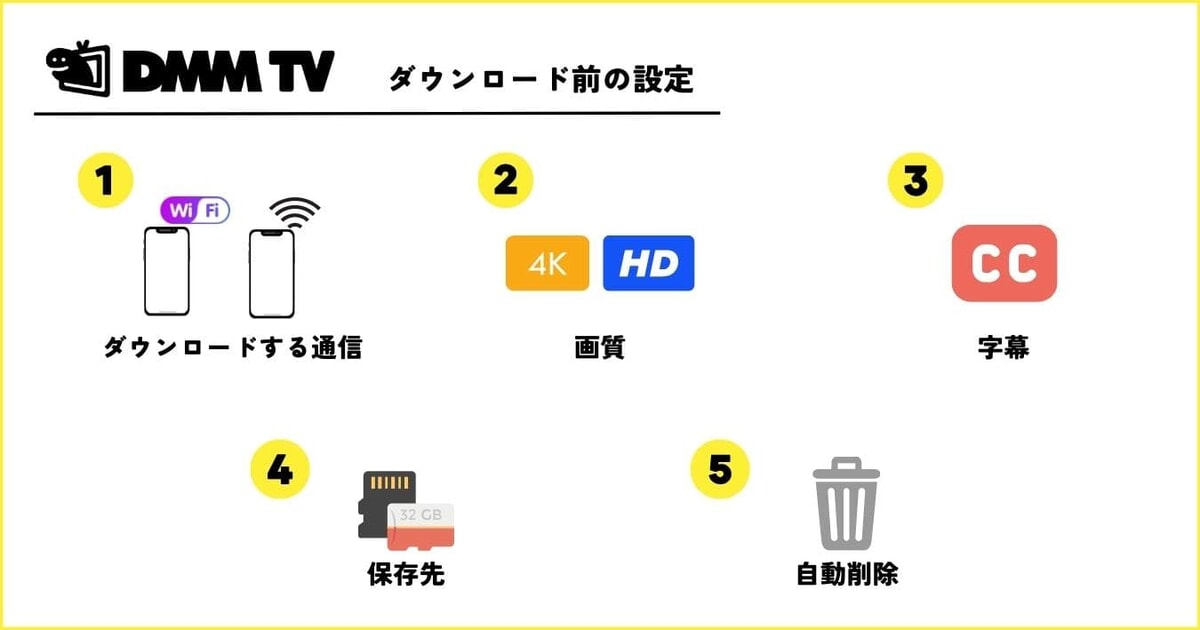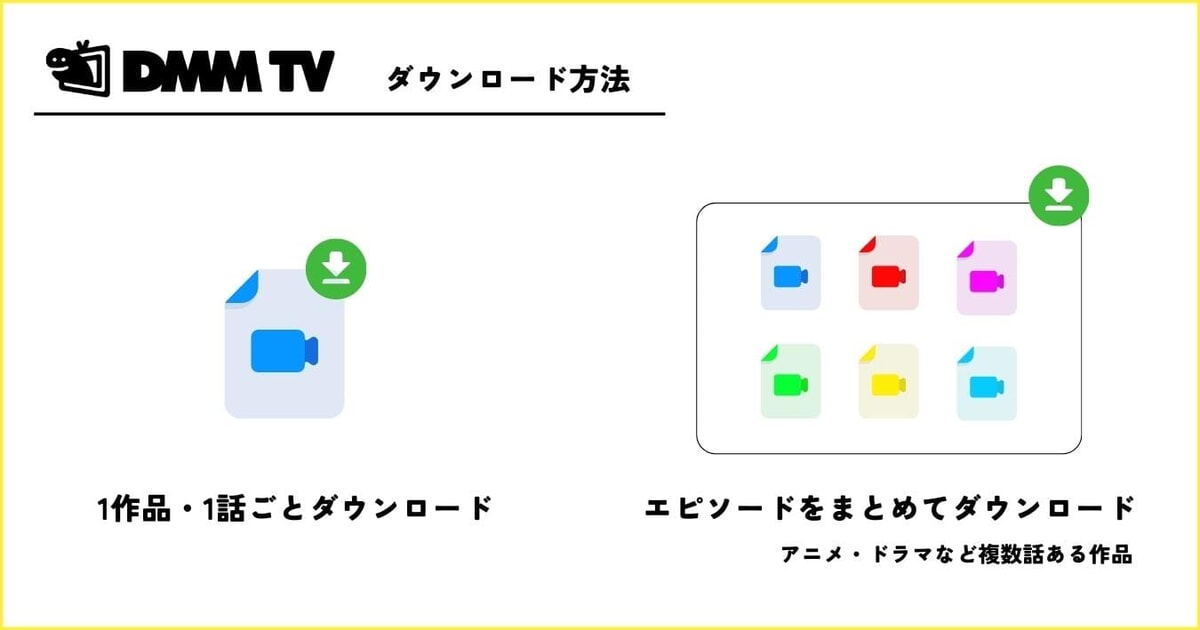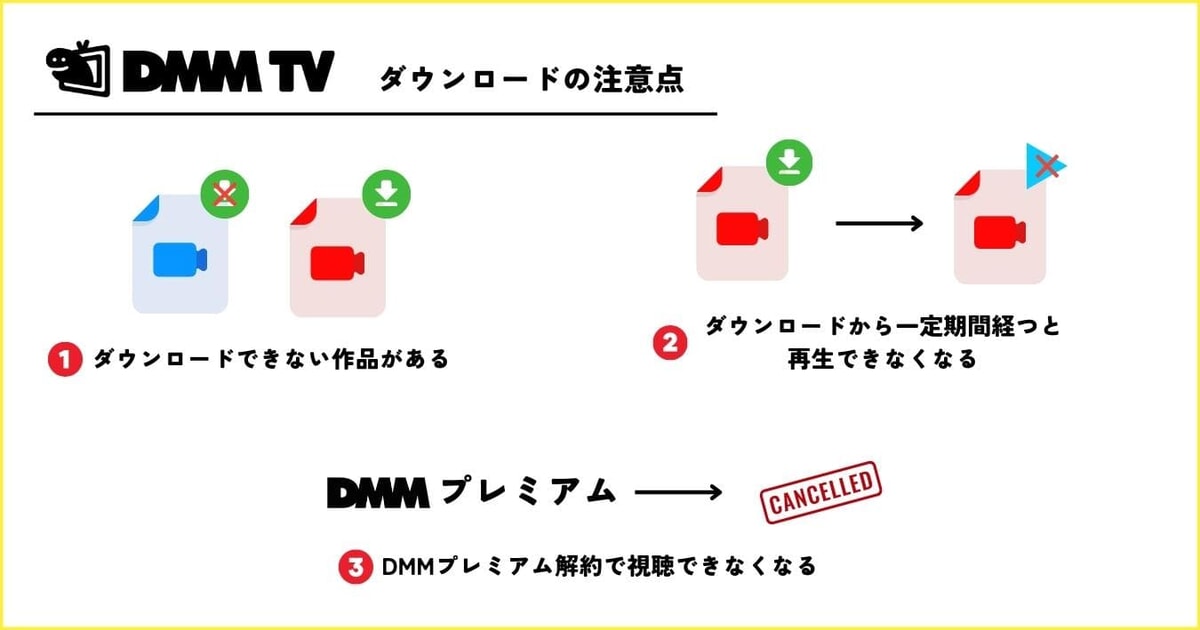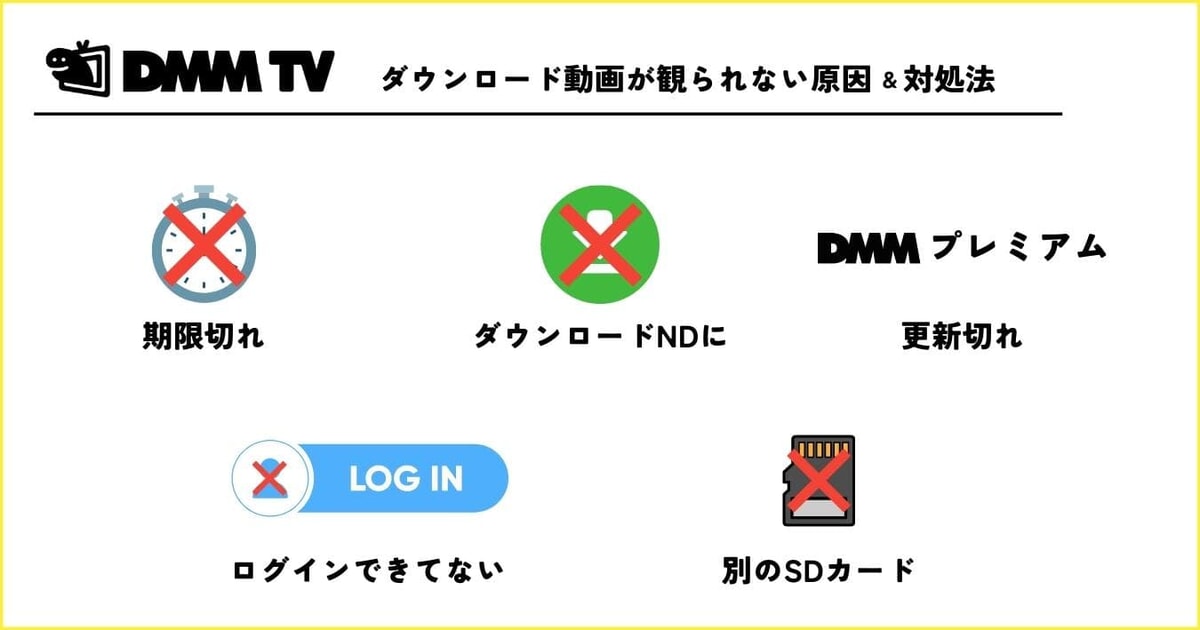そんな思いを持っているあなたのために、
この記事では、『DMM TVのダウンロード』について解説していきます。

DMM TVで実際に動画をダウンロードしながら動画鑑賞をしている筆者が解説です!
まだDMM TVが使えない状態の人は、無料体験から始めましょう!
-

DMM TV(プレミアム)を無料で登録方法する方法!0円で見放題!
続きを見る
DMM TVで動画をダウンロードする前にやっておきたい設定
DMM TVアプリを使って動画をダウンロードする間に、以下5つの設定は必ず確認しておきましょう。
- ダウンロードする通信
- 画質
- 字幕
- 保存先
- 自動削除

設定をし忘れると、スマホの通信を使ってしまったり、容量がオーバーしたりと思わぬトラブルとなるため確認だけでもするのがおすすめ!

アプリ下部の「マイページ」→画面上設定アイコン
ちなみに、DMM TVのアプリ設定は、マイページの画面上部にある「設定」のアイコンを選択して表示します。
ダウンロードする通信
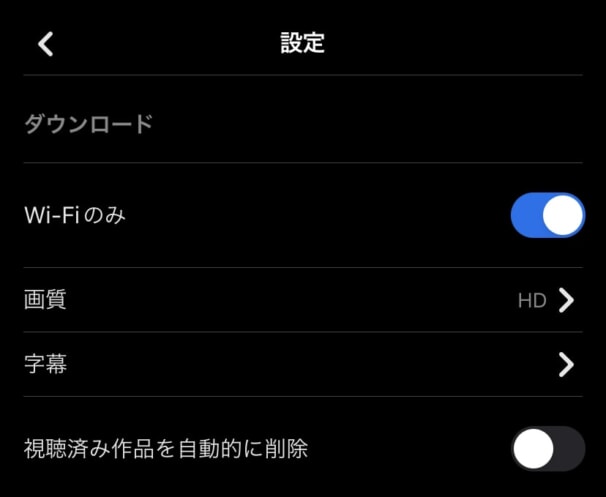
Wi-Fiのみでダウンロードをする
スマホの通信量を節約し、通信料をかけてDMM TVの動画をダウンロードしたくない人は、「Wi-Fiのみ」をオンとしましょう。
オフの状態だと、スマホがWi-Fiに接続されていない状況でも動画がダウンロードできるため、通信料がかかってしまいます。

せっかくオフラインで観られる機能なので、なるべくWi-Fi環境でのみダウンロードするのがおすすめ!
モバイル通信のギガ数が使い切れないほど莫大にある人は、かえって制限となってしまい使いづらくなるので「オフ」でもOK。
画質
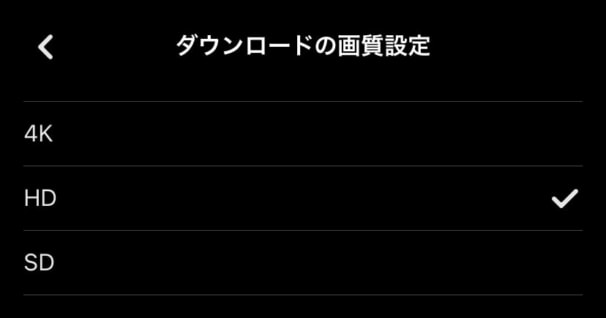
画質の設定
ダウンロードする動画の画質は、事前に設定画面で選んでおきます。
最高画質は「4K」ですが、スマホが対応していない場合や動画が対応していない場合は、HDやSDでの再生になります。

スマホは小さな画面なので、「HD」画質でも十分キレイです!
字幕
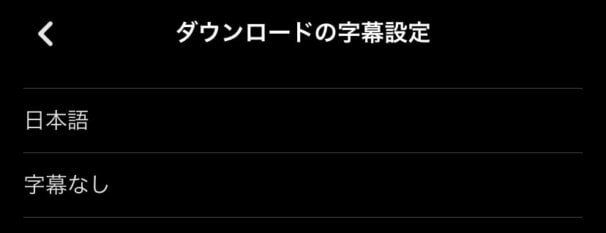
字幕設定
DMM TVの動画は、設定から字幕あり・なしの選択が可能。
字幕がある動画の場合、「字幕なし」にしておくと多少1動画あたりの容量が小さくなるのでスマホ容量を節約できます。

しかし、誤差でしかないので、「字幕がなくて洋画が観れない!」みたいなトラブルを避けるために「日本語」に設定しておいていいでしょう。
保存先
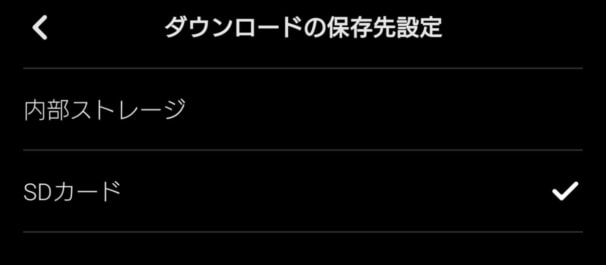
動画の保存先
Androidスマホの場合は、ダウンロードした動画の保存先を設定できます。
その際、AndroidにSDカードの挿入は必須。
SDカードに動画を保存できるので、Android本体の容量を節約できます!

しかし、SDカードに保存したからといって、他のAndroidスマホで再生することはできません!
また、DMM TVの有料プランを解約したあともSDカードから再生はできないです!
自動削除
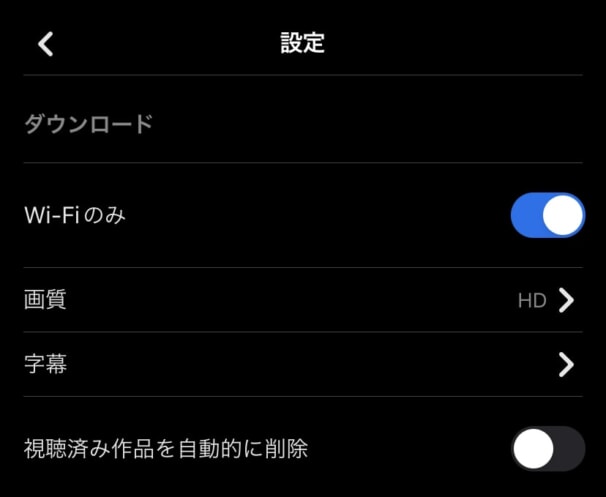
自動削除
ダウンロードした動画を視聴し終えた場合、自動的にダウンロードから削除してくれる設定です。
オンにしておくとスマホ容量を自動で最適化できるのでおすすめ!

見返したいときは、再度ダウンロードするか、通信を使って再生するかになります!
DMM TVで動画をダウンロードする方法
DMM TVで動画をダウンロードするには、2通りの方法があります。
- 1作品・1話ごと
- シーズンのエピソードをまとめて
1作品・1話ごと
アニメの場合、1話ごと動画のダウンロードが可能なので、作品を選択してページを開いたら、ダウンロードしたエピソードの「ダウンロード」アイコンを選択します。
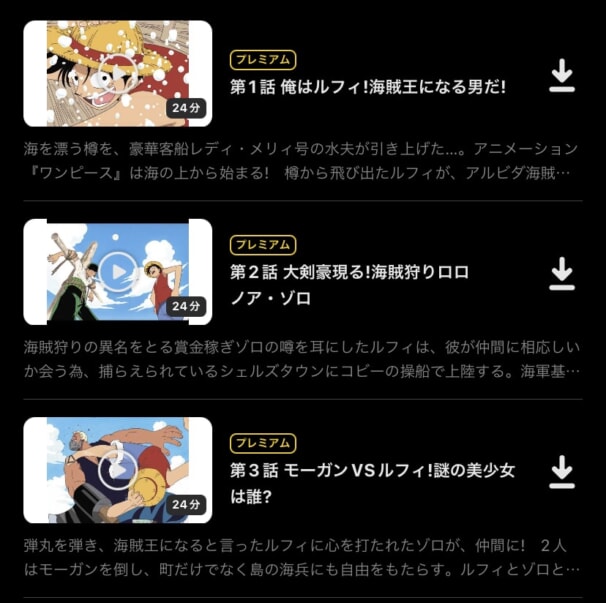
アニメの場合
「ダウンロード」のアイコンが変わって、白い円が一周したらダウンロード完了です。
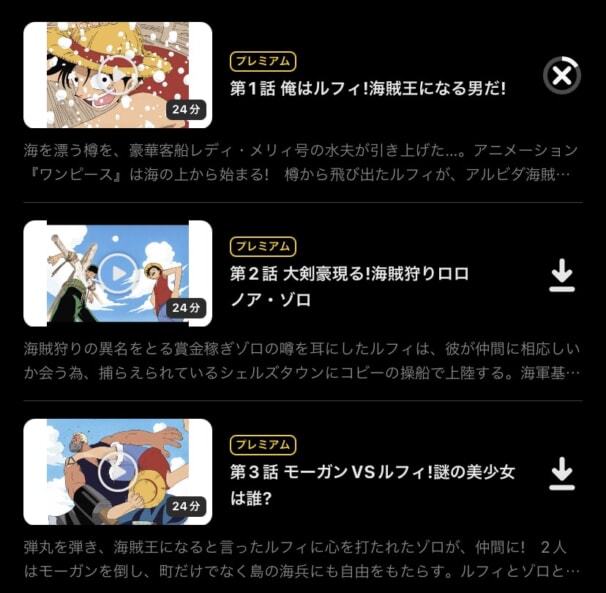
ダウンロード中
チェックマークに変わったら、どのエピソードのダウンロードは完了しています。
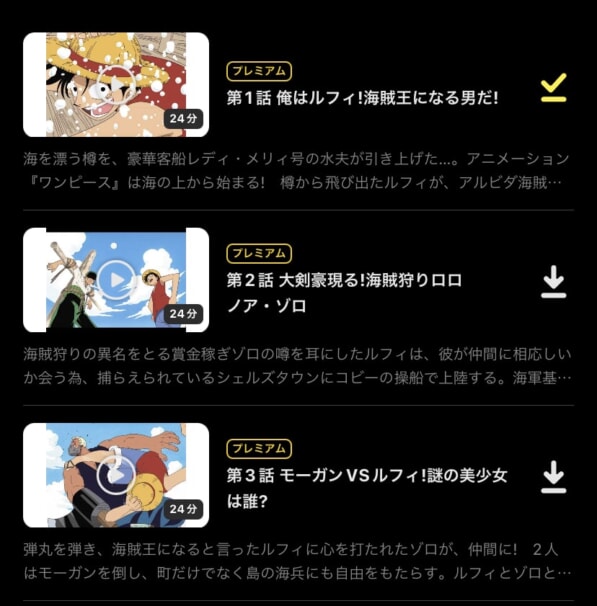
ダウンロード完了

ダウンロード済みのエピソードは、オフラインで再生ができるのです!
映画1作品をダウンロードする場合は、作品を選択してページを開いたら、「ダウンロード」のアイコンを選択すればOK。
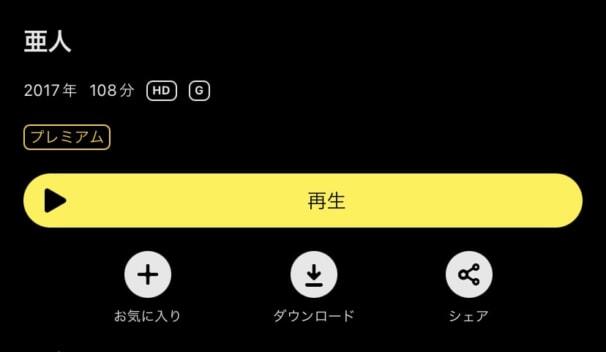
映画の場合

これだけで映画のダウンロードが開始されます!
2時間ものの映画となるとデータ量が大きくなるため、ダウンロードには少し時間がかかります。
シーズンのエピソードをまとめて
アニメやドラマなど、1作品に複数のエピソードがある場合、シーズンやクールを選んだ後に「まとめてダウンロード」を選択します。
1話ごとではなく、一括ですべてのエピソードをダウンロードできるので楽です!
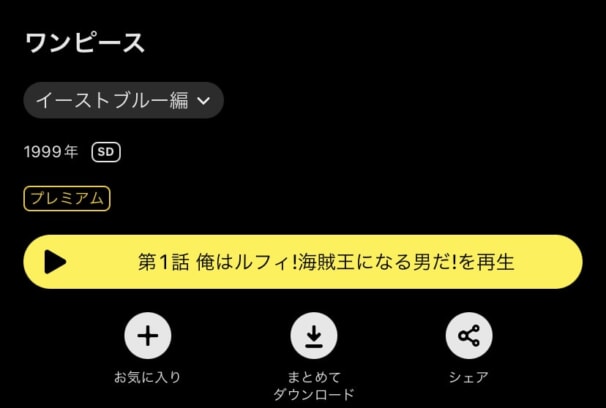
エピソードをまとめてダウンロードする

一括ダウンロードですが、1話ごとダウンロードすることには変わらないので、すべてダウンロードができるまで待ちます!
DMM TVで動画をダウンロードすれば、同時視聴の制限に引っかからないので、ダウンロード機能は積極に使うのがおすすめ!
-

DMM TVで動画を同時視聴するには?制限台数やアカウント共有を解説!
続きを見る
動画ダウンロードの注意点
DMM TVで動画ダウンロードの機能を使うときには、以下3つの注意点があります。
- ダウンロードできない作品がある
- ダウンロード後、一定期間で視聴ができなくなる
- DMMプレミアムを解約したらダウンロードした動画も観られなくなる
ダウンロードできない作品がある
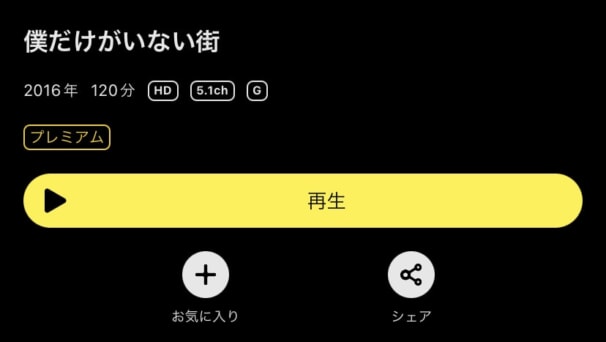
ダウンロードボタンがない作品
DMM TVで配信されている一部作品には、ダウンロードできない作品があります。
この場合は、「オフライン再生」ではなく、「オンライン再生」となるのでスマホの通信料には気をつけましょう!

Wi-Fi環境や大容量のモバイル通信での再生をおすすめします。
ダウンロード後、一定期間で視聴ができなくなる
DMM TVアプリでダウンロードした動画は、ずっと視聴できるわけではありません。
ダウンロード後、一定期間が経つと「ライセンス認証」が必要となり、DMM TVアプリを通信に接続したり、簡単な認証を行う必要があります。

しかし、再ダウンロードもできるので、そこまで大きな問題でもありません。
ダウンロードした動画はできるだけ早め(1ヶ月以内が目安)に観ることをおすすめします!
DMMプレミアムを解約したらダウンロードした動画も観られなくなる
DMM TVでダウンロードした動画は、DMMプレミアムの有料プランに加入している時のみ(無料体験も含めて)視聴可能です。
DMMプレミアムを解約して、DMM TVが使えなくなったら、ダウンロードした動画も観られなくなります。
事前にカメラロールや別フォルダに動画を移動させる、などもできないため、ダウンロード機能はDMM TVを使えるときのみの機能となります。

DMM TVで動画を購入した場合、DMMプレミアムの契約に関係なく、期限なしで観られます!
-

DMM TV(DMMプレミアム)の料金プラン完全ガイド!無料体験あり
続きを見る
ダウンロードした動画をDMM TVでオフライン再生する
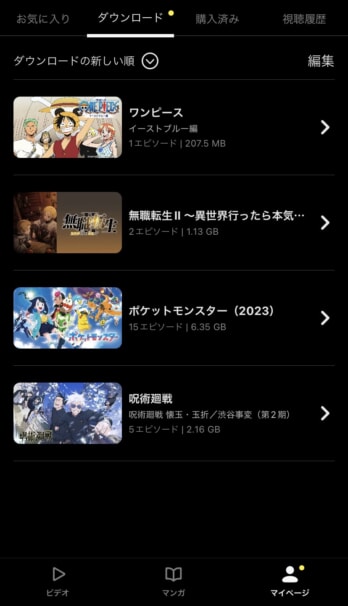
ダウンロードした作品一覧
DMM TVアプリでダウンロードした動画は、マイページの「ダウンロード」メニューを選択すると、作品ごとに表示します。
オフラインで観たい作品を選択して、エピソードを選べばDMM TVでオフライン再生の開始です。

外出先や移動中、旅行先などで通信制限や通信環境を心配せずに動画視聴できるのはとっても便利!
DMM TVのアプリ設定で「視聴後はダウンロードを削除」にしておけば、容量も自動で最適化されるのでおすすめです
DMM TVからダウンロード動画を削除する
DMM TVアプリでダウンロードした動画を手動で削除する場合は、マイページより「編集」から削除が可能です。
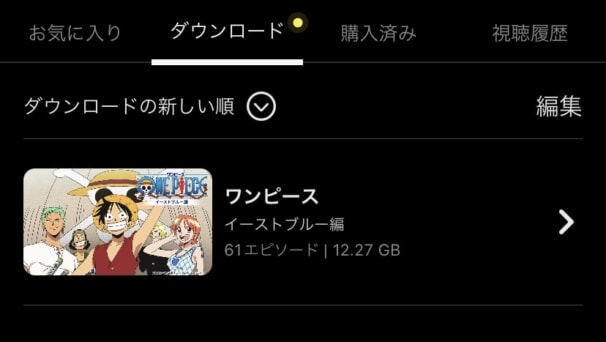
作品をまるごと削除
作品を一括で削除するには、「マイページ」から「ダウンロード」のメニューを開き、右上にある「編集」を選択します。
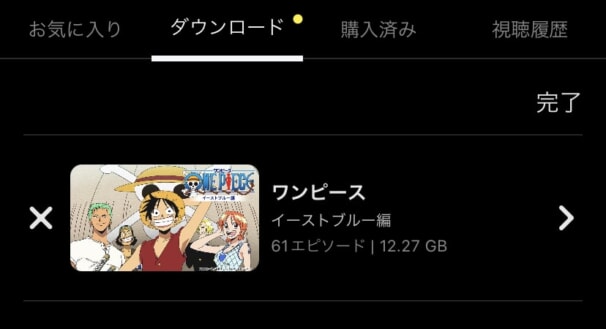
作品の横「×」で一括削除
編集ボタンを押すと、作品の左側に「バツ」のアイコンが出るので、選択すると一括で削除されます。
観ないアニメのエピソードを一括で削除するときは便利!
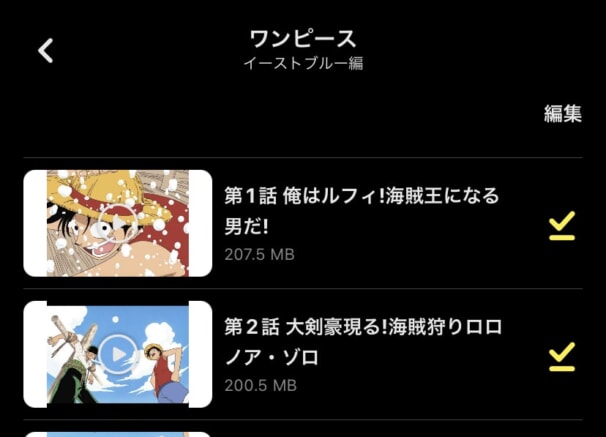
1話ごと削除する
エピソードごと削除するなら、「マイページ」から「ダウンロード」のメニューを開き、削除したい作品を開きます。
ダウンロード済みのエピソード一覧が表示されるので、「編集」を選択。
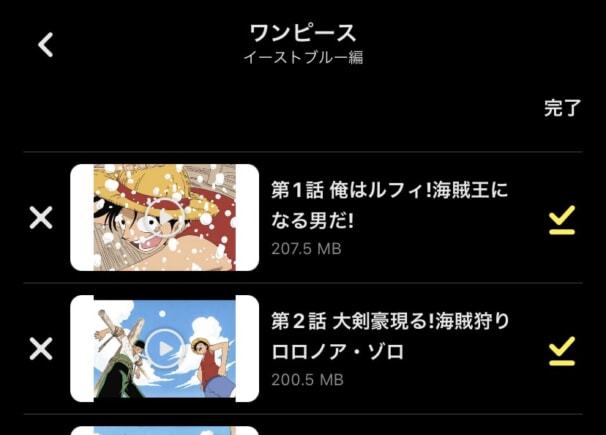
エピソードごと削除する
エピソードごと削除ボタンが出てくるので、削除したいエピソードを選択して削除していきます。

手動での削除は、けっこう面倒なので、DMM TVのアプリ設定から「視聴後の自動ダウンロード削除」をオンにしておくのがおすすめ!
ダウンロード済みの作品が観終わったら自動的に削除してくれるので、削除の手間暇を省略でき、スマホ容量も節約できて便利です。
ダウンロードした動画が見れない原因&対処法
DMM TVで動画をダウンロードしたのに再生できない原因は、以下の5つ。
- ダウンロードの期限切れ
- 作品がダウンロードの非対応となった
- DMMプレミアムの更新忘れ
- DMM TVにログインができていない
- 別のSDカードを挿入している
ダウンロードの期限切れ
DMM TVでダウンロードした動画は、一定期間空いてしまうと期限切れとなります。
期限が切れた動画は、再ダウンロードをしたり、認証をしたりすることでオフライン再生が可能に。

認証の案内が出ない場合は、ダウンロードから削除して、再ダウンロードしましょう!
作品がダウンロードの非対応となった
DMM TVで配信されている一部の作品は、ダウンロードできない作品となっています。
1ヶ月前はダウンロードできたのに今はできない、みたいな作品がある可能性も。

再生できない場合は、ダウンロードから削除して再ダウンロードできるか確認してください!
できない場合は、オンラインでの再生となります。
DMMプレミアムの更新忘れ
DMM TVは、DMMプレミアムに登録することで利用できる動画サブスクのため、DMMプレミアムの登録が切れているとDMM TVも使えなくなります。
ダウンロードした動画だけでなく、その他の機能も使えない場合は、公式サイトから登録状況を確認しましょう。
DMM TVにログインができていない
DMM TVのアプリにログインができていないと、マイページの「ダウンロード」メニューには作品が表示されていても再生ができません。

マイページの上部にある「ログイン」を選択して、DMMプレミアムに加入しているアカウントでログインしましょう!
別のSDカードを挿入している
Androidスマホの場合は、動画をSDカードに保存できますが、別のAndroidスマホにSDカードを移し替えても再生はできません。
再生できるのは、ダウンロードしたAndroidスマホのみです。

また、DMM TVでは推奨されているSDカードメーカーもあるので、以下からチェックしてください!
SDカードには偽装された非正規な製品もあります。
上記のような正規取り扱い店での購入をおすすめします。
DMM TVのダウンロードに関するよくある質問
Q. ダウンロードできる動画の数は?
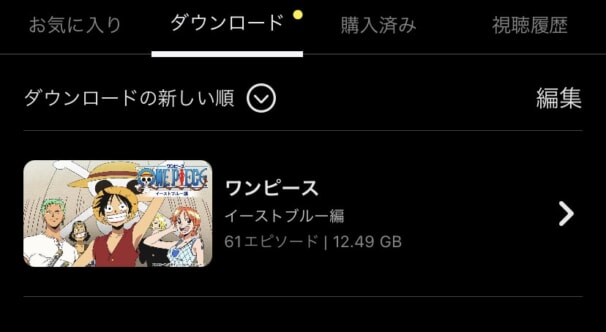
筆者のスマホで実際に動画をダウンロードしたところ、アニメ作品は61エピソードまでダウンロードが可能でした。
画質は「SD(一番低いレベルの画質)」で12.5GBの容量を使用しているので、現実的に考えて30動画ダウンロードできていれば使う上で困ることは少ないでしょう。
Q. 動画をダウンロードできる端末は?
DMM TVで動画をダウンロードできるのは、以下の端末です。
- iPhone
- iPad
- Androidスマホ
- Androidタブレット
Q. ダウンロードした動画の容量は?
アニメ1話(約25分)の動画をSD画質でダウンロードすると、約200MBの容量を使用。
1GBは、5動画のダウンロードで達します。
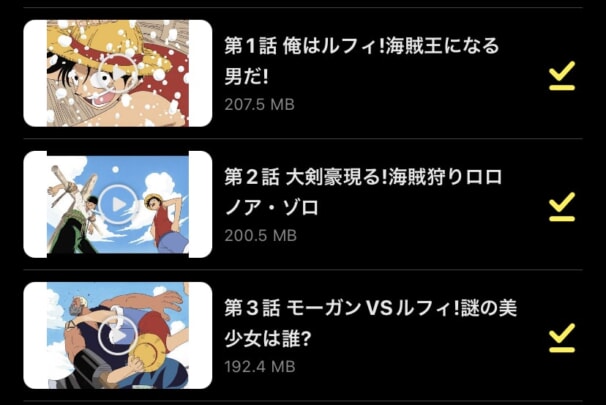
SD画質でダウンロード
HD画質の場合は、1話(約25分)の動画で約450MBの容量を使用。
1GBへは3動画ダウンロードで超えます。
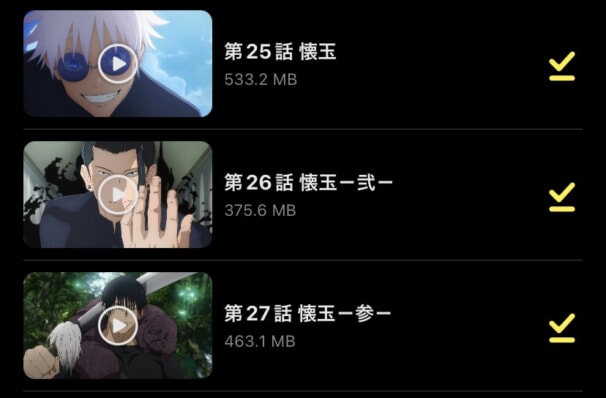
HD画質でダウンロード